Nouveautés dans la version 2.0 de calibre
Il s'est passé un an depuis calibre 1.0 et beaucoup de choses ont changé au pays de calibre. Le nouvelle fonctionnalité principale est un éditeur de livre numérique, capable d'éditer des livres numériques aux formats EPUB et AW3 (Kindle). Cliquez sur les éléments dans la liste ci-dessous pour en apprendre plus sur chaque nouvelle fonctionnalité.
Notez qu'en raison du passage à Qt 5, calibre ne prend plus en charge Windows XP ou les versions de macOS antérieures à 10.7 (Lion). Si vous utilisez l'un de ces systèmes opérationnels, vous devrez rester avec calibre 1.48.
-
L'éditeur de livre numérque
calibre à maintenant un éditeur de livre numérique capable d'éditer des livres aux formats EPUB et AZW3 (Kindle), avec de nombreuses outils et fonctionnalités puissants, spécialement conçus pour rendre l'édition de livres numériques plus aisée.
Regarder la vidéo ci-dessous pour une visite du nouvel éditeur de livre numérique. Vous pouvez également lire au sujet des différentes fonctionnalités de l'éditeur dans le Manuel Utilisateur.
-
Comparer des livres
Maintenant que nous avons la capacité d'éditer d'éditer des livres, il serait bien d'avoir également la capacité de les comparer. Heuruesement, calibre 2.0 a également un nouvel outil "Comparer les livres" que vous pouvez utiliser pour voir toutes les différences entre deux livres, surlignées, côte à côte. Pour l'utiliser ouvrir le premier livre dans l'éditeur de livre calibre et cliquez
Fichier->Comparer à un autre livre. -
Prise en charge des téléphones et des tablettes Android sous macOS
calibre a depuis longtemps pris en charge la connexion aux téléphones et tablettes Android sur tous les systèmes d'exploitation, sauf macOS. Cette lacune a maintenant a été corrigée. Vous pouvez simplement brancher n'importe quel téléphone ou tablette Android sur macOS et calibre devraient automatiquement le détecter et s'y connecter, comme c'est déjà le cas sous Windows et Linux.
-
Utilise maintenant Qt 5
calibre utilise la boite à outil graphique Qt Dans sa version 2.0 calibre a migré vers Qt5. Celui-ci à amené avec lui plusieurs importantes corrections de bug pour le rendu du texte dans la visionneuse de livre numérique. Maintenant les polices de repli fonctionnent, la règle pour les polices embarquées dont les noms dans le fichier de police ne correspondent pas aux noms dans @font-face fonctionne, la césure est grandement améliorée et ainsi de suite. QT 5 permet également que les outils en ligne de commande de calibre fonctionnent sous Linux sans la nécessité d'un serveur X en exécution. Ceci a mené aux améliorations significatives de la performance et de l'utilisation de la mémoire lors de l'exécution de certaines commandes en ligne, comme le serveur de contenu autonome et
ebook-convert<Le passage à QT 5 signifie que de nombreuses extensions nécessitent une mise à jour pour fonctionner avec Qt 5. Merci des efforts de la communauté enthousiaste de calibre, la plupart des extensions ont déjà été portées. Une liste détaillée est maintenue sur la page de portage.
-
Prise en charge des tablettes Windows à écran tactile
La visionneuse de livres numériques de calibre supporte maintenant les tablettes à écran tactile Windows 8 telles que les tablettes Surface Pro. Vous pouvez utiliser les gestes du doigt pour tourner les pages et naviguer dans le livre dans la visionneuse, ce qui permet une utilisation efficace sur ces tablettes.
-
Améliorations dans l'organisation de la bibliothèque
Vous pouvez maintenant définir des règles simples pour faire apparaître des emblèmes (petites icônes) près de la couverture d'un livre dans la Grille de couvertures. Par exemple un cœur près des livres pour lesquels une notation haute ou une coche près des livres que vous avez lu et ainsi de suite. Pour paramétrer les emblèmes, allez dans
Préférences->Apparence et présentation->Grille de couvertures->Embièmes.Il y a un nouvel outil Marquer les livres qui peut être utilisé pour marquer temporairement des livres. La marque apparaît comme une petite punaise près du livre et toutes les marques sont automatiquement effacées en redémarrant calibre. Aller dans
Préférences->Barre d'outils et menuset ajoutez l'outil Marquer les livres pour commencer à l'utiliser.
C'est le moment approprié pour exprimer un grand merci à la communauté calibre qui a donné de son énergie et de son enthousiasme sans compter -- sans laquelle beaucoup des fonctionnalités susmentionnées n'auraient jamais vu la lumière du jour.
Notez qu'un grand nombre de ces fonctionnalités ont été en fait introduites tout au long de la série de version 1.x. Ce document décrit les nouvelles fonctionnalités comparativement à la version 1.0
Voir les nouveautés des précédentes versions majeures de calibre : 1.0, 0.9, 0.8, 0.7.
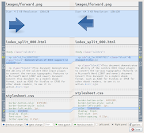
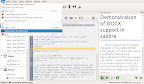
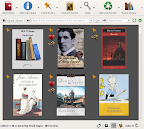

 Connexion au fournisseur de paiement, veuillez patienter…
Connexion au fournisseur de paiement, veuillez patienter…